4 τρόποι για να διαβάσετε τα διαγραμμένα μηνύματα στο WhatsApp
Miscellanea / / November 28, 2021
Αναμφισβήτητα, το WhatsApp υπήρξε ο πιο αγαπημένος αγγελιοφόρος όλων των εποχών. Με τη συνεχή αναβάθμιση της εφαρμογής όλα αυτά τα χρόνια, το 2017 κυκλοφόρησε μια νέα δυνατότητα που επέτρεπε στον αποστολέα να διαγράψει τα κείμενά του από τη συνομιλία WhatsApp εντός 7 λεπτών από την αποστολή της.
Αυτή η δυνατότητα δεν αφαιρεί μόνο τα μηνύματα κειμένου αλλά και τα αρχεία πολυμέσων, όπως εικόνες, βίντεο και ήχους κ.λπ. Αναμφίβολα, αυτή η δυνατότητα μπορεί να είναι σωτήρια και να σας βοηθήσει να διαγράψετε ένα μήνυμα που στάλθηκε ακούσια.

Ωστόσο, από την άλλη πλευρά, το "Αυτό το μήνυμα διαγράφηκε" φράση μπορεί να είναι πραγματικά ενοχλητικό να συναντήσει. Αλλά φυσικά, πάντα καταφέρνουμε να βρίσκουμε κάποια κενά. Η δυνατότητα "διαγραφή για όλους" τελικά δεν είναι τόσο σταθερή.
Ανακαλύψαμε αρκετούς τρόπους μέσω των οποίων μπορείτε να ανακτήσετε το ιστορικό ειδοποιήσεών σας, συμπεριλαμβανομένων των διαγραμμένων μηνυμάτων WhatsApp.
Περιεχόμενα
- 4 τρόποι για να διαβάσετε τα διαγραμμένα μηνύματα στο WhatsApp
- Μέθοδος 1: Δημιουργία αντιγράφων ασφαλείας συνομιλίας Whatsapp
- Μέθοδος 2: Χρησιμοποιήστε εφαρμογές τρίτων για τη δημιουργία αντιγράφων ασφαλείας συνομιλιών
- Μέθοδος 3: Χρησιμοποιήστε την εφαρμογή Notisave για να διαβάσετε τα διαγραμμένα μηνύματα στο WhatsApp
- Μέθοδος 4: Δοκιμάστε να χρησιμοποιήσετε το αρχείο καταγραφής ειδοποιήσεων στο τηλέφωνό σας Android
4 τρόποι για να διαβάσετε τα διαγραμμένα μηνύματα στο WhatsApp
Ορισμένες από αυτές τις μεθόδους μπορεί να εμποδίσουν το απόρρητό σας καθώς δεν υποστηρίζονται από το WhatsApp. Επομένως, είναι καλύτερα να σκεφτείτε πριν εξασκήσετε αυτές τις μεθόδους. Ας αρχίσουμε!
Μέθοδος 1: Δημιουργία αντιγράφων ασφαλείας συνομιλίας Whatsapp
Έχετε ακούσει ποτέ για το WhatsApp Chat Backup; Αν όχι, επιτρέψτε μου να σας δώσω μια σύντομη περιγραφή. Υποτίθεται ότι διαγράψατε ένα σημαντικό μήνυμα κατά λάθος και θέλετε να το ανακτήσετε το συντομότερο δυνατό, δοκιμάστε να το κάνετε μέσω της μεθόδου δημιουργίας αντιγράφων ασφαλείας του WhatsApp Chat.
Συνήθως, κάθε βράδυ στις 2ΠΜ, Το Whatsapp δημιουργεί ένα αντίγραφο ασφαλείας από προεπιλογή. Έχετε ακόμη και τρεις διαφορετικές επιλογές για να ορίσετε τη συχνότητα δημιουργίας αντιγράφων ασφαλείας ανάλογα με εσάς, οι οποίες είναι: καθημερινά, εβδομαδιαία ή μηνιαία. Ωστόσο, εάν χρειάζεστε τακτικά αντίγραφα ασφαλείας, επιλέξτε καθημερινά ως η προτιμώμενη συχνότητα δημιουργίας αντιγράφων ασφαλείας μεταξύ των επιλογών.
Για να επαναφέρετε τις διαγραμμένες συνομιλίες WhatsApp χρησιμοποιώντας τη μέθοδο δημιουργίας αντιγράφων ασφαλείας, ακολουθήστε τα εξής βήματα:
1. Αρχικά, απεγκαταστήστε το ήδη υπάρχον WhatsApp εφαρμογή στη συσκευή σας Android μεταβαίνοντας στο Google Play Store και αναζητώντας το WhatsApp σε αυτό.

2. Όταν βρείτε την εφαρμογή, κάντε κλικ σε αυτήν και πατήστε το Απεγκατάσταση επιλογή. Περιμένετε να απεγκατασταθεί.
3. Τώρα, πατήστε στο Εγκαθιστώ κουμπί ξανά.
4. Μόλις εγκατασταθεί, εκκινήστε την εφαρμογή και συμφωνώ σε όλους τους Όρους και Προϋποθέσεις.
5. Βεβαιωθείτε ότι έχετε εισάγει το σωστό αριθμός κινητού μαζί με το δικό σου κωδικός χώρας για επαλήθευση των ψηφίων σας.
6. Τώρα, θα έχετε μια επιλογή Επαναφέρετε τις συνομιλίες σας από ένα αντιγράφων ασφαλείας.

7. Απλώς, κάντε κλικ στο Επαναφέρω και θα μπορείτε να ανακτήσετε με επιτυχία τις συνομιλίες σας στο WhatsApp, ακριβώς έτσι.
Μεγάλος! Τώρα είστε έτοιμοι να πάτε.
Μέθοδος 2: Χρησιμοποιήστε εφαρμογές τρίτων για τη δημιουργία αντιγράφων ασφαλείας συνομιλιών
Όπως πάντα, μπορείτε να βασίζεστε σε εφαρμογές τρίτων όταν αντιμετωπίζετε προβλήματα. Υπάρχουν πολλές εφαρμογές τρίτων που μπορείτε να χρησιμοποιήσετε για να διαβάσετε τα διαγραμμένα μηνύματα στο WhatsApp. Μπορείτε να βρείτε πολλές εφαρμογές στο Google Play Store, όπως WhatsDeleted, WhatsRemoved+, WAMR και WhatsRecover, και τα λοιπά. προκειμένου να επαναφέρετε τα διαγραμμένα μηνύματα WhatsApp είτε από εσάς είτε από τον αποστολέα. Τέτοιες εφαρμογές θα σας βοηθήσουν να διατηρείτε ένα τακτικό αρχείο καταγραφής των ειδοποιήσεών σας όπως ακριβώς το μητρώο ειδοποιήσεων του συστήματος Android.
Ωστόσο, η τυφλή πίστη σε μια εφαρμογή τρίτου μέρους που περιλαμβάνει την παροχή πλήρους πρόσβασης στις ειδοποιήσεις του τηλεφώνου σας Android αποτελεί τεράστιο κίνδυνο ασφάλειας. Προσοχή λοιπόν! Ωστόσο, αυτές οι εφαρμογές έχουν μια σειρά από μειονεκτήματα. Ως χρήστης Android, μπορείτε να επαναφέρετε μόνο τα διαγραμμένα μηνύματα με τα οποία έχετε αλληλεπιδράσει.
Τι είδους αλληλεπίδραση, εσύ ρωτάς? Η αλληλεπίδραση εδώ περιλαμβάνει, σάρωση των ειδοποιήσεων από τη γραμμή ειδοποιήσεων ή ίσως αιωρούμενα μηνύματα. Και αν υποτίθεται ότι έχετε επανεκκινήσει ή επανεκκινήσει τη συσκευή σας Android, μπορεί να δημιουργήσει πρόβλημα. Αυτό συμβαίνει επειδή το αρχείο καταγραφής ειδοποιήσεων θα διαγραφεί και θα διαγραφεί από το σύστημα Android και αυτό θα είναι σχεδόν αδύνατο για εσάς να επαναφέρετε τυχόν μηνύματα ακόμη και με τη βοήθεια αυτών των τρίτων εφαρμογές.
Επομένως, φροντίστε να το φροντίσετε πριν κάνετε οποιαδήποτε κίνηση.
Διαβάστε επίσης:Πώς να χρησιμοποιήσετε το WhatsApp στον υπολογιστή σας
Ένα τέτοιο παράδειγμα είναι η εφαρμογή WhatsRemoved+
χορτάσατε από το «Αυτό το μήνυμα διαγράφηκεκείμενο; Ξέρω ότι τέτοια μηνύματα μπορεί να είναι αρκετά ενοχλητικά, επειδή συχνά ειδοποιούν το ραντάρ υποψίας σας και μπορεί να σας αφήσουν να κρέμεστε στη μέση μιας συνομιλίας. WhatsRemoved+ είναι μια πολύ απλή και φιλική προς το χρήστη εφαρμογή. Μην το χάσετε αυτό.
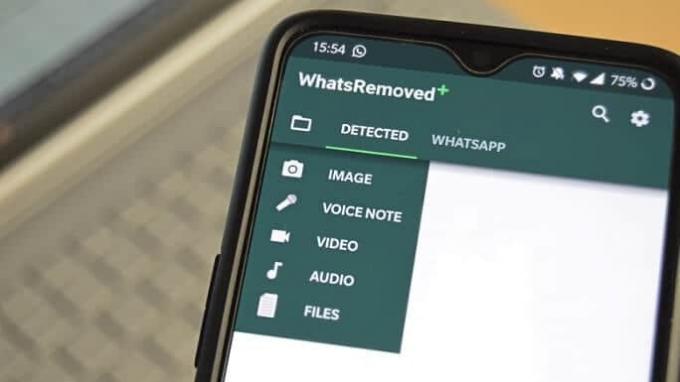
Ακολουθήστε αυτά τα βήματα για να μάθετε πώς να χρησιμοποιείτε αυτήν την εφαρμογή:
1. Παω σε Google Play Store και βρείτε την εφαρμογή WhatsRemoved+ και κάντε κλικ στο Εγκαθιστώ κουμπί.

2. Μόλις ολοκληρωθεί η διαδικασία εγκατάστασης, εκτόξευση την εφαρμογή και χορηγήσει τις απαραίτητες άδειες για πρόσβαση στην εφαρμογή.

3. Αφού δώσετε τα δικαιώματα, επιστρέψτε στο προηγούμενη οθόνη και επιλέξτε μια εφαρμογή ή εφαρμογές για τις οποίες θέλετε να επαναφέρετε τις ειδοποιήσεις.
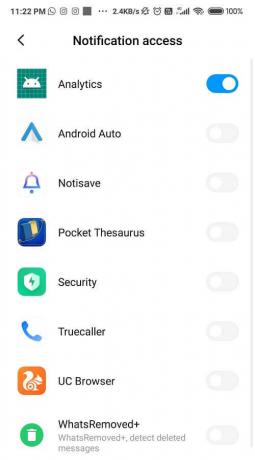
4. Θα συναντήσετε μια λίστα, επιλέξτε WhatsApp από αυτό και μετά πατήστε Επόμενο.
5. Τώρα, κάντε κλικ στο Ναί, και μετά επιλέξτε το Αποθήκευση αρχείων κουμπί.
6. Θα εμφανιστεί ένα αναδυόμενο μενού που ζητά την έγκρισή σας, πατήστε Επιτρέπω. Ολοκληρώσατε με επιτυχία τη ρύθμιση της εφαρμογής και τώρα είναι έτοιμη για χρήση.
Από τώρα και στο εξής, κάθε μήνυμα που θα λαμβάνετε στο WhatsApp, συμπεριλαμβανομένων των διαγραμμένων μηνυμάτων, θα είναι διαθέσιμα στην εφαρμογή WhatsRemoved+.
Απλά πρέπει ανοίξτε την εφαρμογή και επιλέξτε WhatsApp από την αναπτυσσόμενη λίστα.
Ευτυχώς για εσάς, αυτή η εφαρμογή είναι διαθέσιμη μόνο για χρήστες Android και όχι για iOS. Αν και, αυτό μπορεί να εμποδίσει το απόρρητό σας, αλλά όσο μπορείτε να δείτε τα διαγραμμένα μηνύματα WhatsApp, δεν πειράζει, υποθέτω.
Το WhatsRemoved+ είναι μια από τις καλύτερες διαθέσιμες εφαρμογές στο Google Play Store. Το μόνο μειονέκτημα είναι ότι έχει πάρα πολλές διαφημίσεις, αλλά απλά πληρώνοντας 100 ρουπίες, μπορείτε εύκολα να τα ξεφορτωθείτε. Συνολικά, είναι μια υπέροχη εφαρμογή στη χρήση.
Μέθοδος 3: Χρησιμοποιήστε την εφαρμογή Notisave για να διαβάσετε τα διαγραμμένα μηνύματα στο WhatsApp
Το Notisave είναι μια ακόμη χρήσιμη εφαρμογή τρίτου μέρους για χρήστες Android. Όπως υποδηλώνει το όνομα, αυτή η εφαρμογή θα σας βοηθήσει επίσης να παρακολουθείτε τις ειδοποιήσεις σας. Μπορεί να είναι ή να μην είναι ένα διαγραμμένο μήνυμα. αυτή η εφαρμογή θα καταγράφει τα πάντα. Θα πρέπει απλώς να δώσετε πρόσβαση στις ειδοποιήσεις σας στην εφαρμογή.
Για να χρησιμοποιήσετε την εφαρμογή Notisave, ακολουθήστε τα εξής βήματα:
1. Παω σε Google Play Store και βρείτε την εφαρμογή Notisave.

2. Πατήστε εγκαθιστώ για να το κατεβάσετε.
3. Αφού ολοκληρωθεί η διαδικασία εγκατάστασης, Άνοιξε η εφαρμογή.
4. Θα εμφανιστεί ένα αναδυόμενο μενού που θα λέει "Να επιτρέπεται η πρόσβαση στην ειδοποίηση;' πατήστε Επιτρέπω.
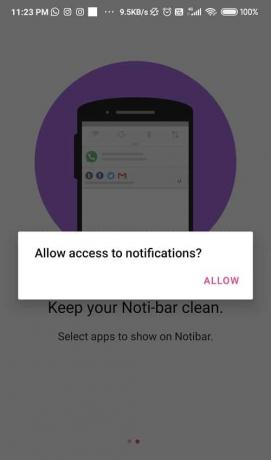
Η ακόλουθη άδεια ή πρόσβαση θα παρακάμψει όλες τις άλλες εφαρμογές για τη συλλογή δεδομένων ειδοποιήσεων. Όταν εκκινήσετε την εφαρμογή αρχικά, απλώς παραχωρήστε τα απαραίτητα δικαιώματα, ώστε η εφαρμογή να μπορεί να λειτουργεί ομαλά και συγχρονισμένα.
5. Τώρα, θα εμφανιστεί μια αναπτυσσόμενη λίστα, βρείτε WhatsApp στη λίστα και Αναψε η εναλλαγή δίπλα στο όνομά του.
Από τώρα και στο εξής, αυτή η εφαρμογή θα καταγράφει όλες τις ειδοποιήσεις που λαμβάνετε, συμπεριλαμβανομένων εκείνων των μηνυμάτων που αργότερα διαγράφηκαν από τον αποστολέα.
Απλώς πρέπει να μεταβείτε στο αρχείο καταγραφής και να παρακολουθήσετε τις ειδοποιήσεις που διαγράφηκαν στο WhatsApp. Και κάπως έτσι, η δουλειά σου θα γίνει. Παρόλο που το μήνυμα θα εξακολουθήσει να διαγράφεται στη συνομιλία WhatsApp, αλλά θα μπορείτε να έχετε πρόσβαση σε αυτό και να διαβάσετε την ειδοποίηση.

Μέθοδος 4: Δοκιμάστε να χρησιμοποιήσετε το αρχείο καταγραφής ειδοποιήσεων στο τηλέφωνό σας Android
Η λειτουργία Notification Log είναι διαθέσιμη σε όλες τις συσκευές Android. Πιστέψτε με, κάνει θαύματα. Με λίγα μόνο κλικ και έχετε μπροστά σας το Ιστορικό Ειδοποιήσεων. Είναι μια απλή και βασική διαδικασία χωρίς περιπλοκές και κινδύνους, σε αντίθεση με άλλες εφαρμογές τρίτων.
Για να χρησιμοποιήσετε τη δυνατότητα Notification Log, ακολουθήστε τα παρακάτω βήματα:
1. Ανοιξε το Αρχική οθόνη της συσκευής σας Android.
2. πατήστε και κρατήστε πατημένο κάπου στο ελεύθερος χώρος στην οθόνη.

3. Τώρα, πατήστε Widgets, και αναζητήστε το Ρυθμίσειςwidget επιλογή στη λίστα.
4. Απλά, πατήστε παρατεταμένα το γραφικό στοιχείο Ρυθμίσεις και τοποθετήστε το οπουδήποτε στην αρχική οθόνη.

5. Θα παρατηρήσετε μια λίστα με πολλές διαθέσιμες επιλογές στην οθόνη.
6. Κάντε κύλιση προς τα κάτω στη λίστα και πατήστε Μητρώο ειδοποιήσεων.
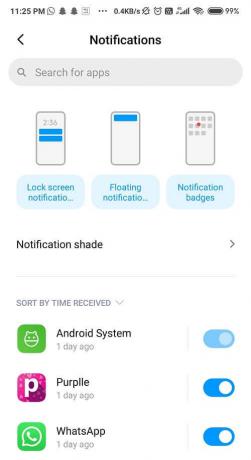
Τέλος, αν πατήσετε στο Εικονίδιο νέων ρυθμίσεων στην κύρια οθόνη, θα το κάνετε βρείτε όλες τις Ειδοποιήσεις Android από το παρελθόν μαζί με τα διαγραμμένα μηνύματα WhatsApp που εμφανίστηκαν ως ειδοποιήσεις. Το ιστορικό ειδοποιήσεών σας θα είναι όλο και θα μπορείτε να απολαύσετε ήρεμα αυτή τη νέα λειτουργία.
Αλλά υπάρχουν μερικά μειονεκτήματα που έχει αυτό το χαρακτηριστικό, όπως:
- Θα ανακτηθούν μόνο περίπου οι πρώτοι 100 χαρακτήρες.
- Μπορείτε να ανακτήσετε μόνο τα μηνύματα κειμένου και όχι τα αρχεία πολυμέσων, όπως βίντεο, ήχους και εικόνες.
- Το αρχείο καταγραφής ειδοποιήσεων μπορεί να ανακτήσει μόνο τις πληροφορίες που ελήφθησαν πριν από λίγες ώρες. Εάν το χρονικό διάστημα είναι μεγαλύτερο από αυτό, ενδέχεται να μην μπορείτε να ανακτήσετε ειδοποιήσεις.
- Εάν κάνετε επανεκκίνηση της συσκευής σας ή ίσως χρησιμοποιήσετε ένα πρόγραμμα καθαρισμού συσκευών, δεν θα μπορείτε να επαναφέρετε τις ειδοποιήσεις, καθώς αυτό θα διαγράψει όλα τα δεδομένα που είχαν αποθηκευτεί προηγουμένως.
Συνιστάται:8 καλύτερες συμβουλές και κόλπα για το WhatsApp Web
Κατανοούμε την περιέργεια σας να διαβάσετε τα διαγραμμένα μηνύματα κειμένου WhatsApp. Έχουμε πάει κι εμείς εκεί. Ας ελπίσουμε ότι αυτές οι λύσεις θα σας βοηθήσουν να επιλύσετε αυτό το ζήτημα. Ενημερώστε μας στο πλαίσιο σχολίων παρακάτω, ποιο hack ήταν το αγαπημένο σας. Σας ευχαριστώ!



